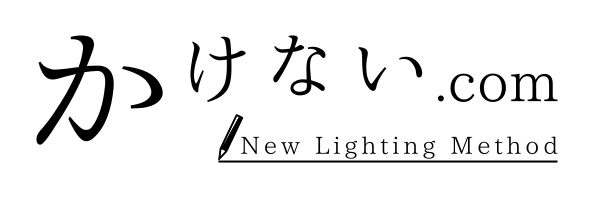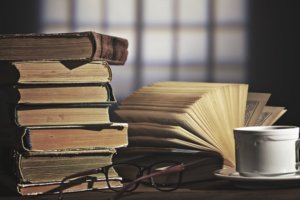先日、Lenovoのclomebook「ideapad duet」を購入しました!
新しい玩具を手に入れたようで、ワクワクします。
しかし、いきなり問題発生。ログインできないのです。
初期不良かと思い「返品」の二文字が脳裏をよぎりましたが、無事解決しました。
本記事では「初回立ち上げで、ログインできない」問題で、私がやった対処方法をお話しします。
初回ログインで困っている方は、ぜひ参考にしてください。
初回ログインできない場合の対処方法
結論からいうと、スマホで認証したらログインできました。
もし「結論はよ!」という方は、ご自身のスマホやパソコンから、Gmailのメールボックスを確認してみてください。
問題発生までの経緯
開封し、電源ボタンを押すと起動。画面に沿ってGoogleアカウントを登録しました。
しかし途中で間違えた。戻ろうにも「戻る」ボタンがないので、やむなくシャットダウン。
しかしその後、再度起動しようにも画面は暗いまま。
「充電切れか」と思い、充電しながら再度挑戦。しかし反応せず。
時折起動するのですが、PINでもパスワードでもログインできず。
しかも電源ボタン押して反応がないんですよね。
結果、初回起動に1時間かかりました。起動だけでクタクタです。
解決のために私がやったこと
ここからは「なかなか起動しない」「初回のログインができない」に分けて、それぞれの対処方法をお話しします。
起動しない問題への対処方法
起動については、よくわかりません。
ただ一ついえることは、単純に遅い。
時間をおいて、何度もトライするしかありませんね。
ちなみに、電源の入れ方はボタンの長押し。マニュアルに秒数の記載がないので、ちょっと長めに押してみてください。
初回ログインできない問題への対処方法
ログインに関しては、アクティビティの確認が必要です。
登録したGmailアカウント宛に、次のようなメールが届きます。
タイトル「セキュリティ通知」
あなたの Google アカウントに新しい Chrome OS デバイスからのログインがありました。本人によるログインであるかを確認するために、このメールをお送りしています。
アクティブを確認
同メール内にある、アクティブを確認を押しすだけでOK。再度ideapad duetでログインしてみてください。
ちなみに、他にもSmart Lockに関するメールが届きます。
※初回ログイン時の設定次第では、届かないかもしれません。
タイトル「Smart Lock はオンになっています」
パソコンの Smart Lock をオンにしました。これで、スマートフォンを使ってパソコンの Google アカウントのロックを解除できるようになりました。パスワードを入力する必要はありません。
Smart Lockに関するこのメールは、見るだけでOK。作業はありません。
アクティビティの確認したのにログインが遅い
ところで、アクティブの確認が終わったにも関わらず、ログインできません。
「PIN入れた後に、何かキーを押すのか?」と思ったら、突如ログイン。
ログインには時間がかかるので、大人しく待ちましょう。
遅すぎて画面が黒くなったら、時間をおいてまたトライしてください。
初回ログインは気長にいこう
初回ログインでつまずいたら、次を試してください。
- 使用したGmailアカウントのメールボックスを確認する
- 「アクティビティを確認」を押す
- 気長に待つ
手順は難しくないですが、初回ログインだけで、かなり疲れました。
気長に取り組むつもりでいましょう。
ideapad duet関連記事
→chromebook duet 買って後悔した|ブロガーのレビュー

→おすすめ保護フィルム3選 |lenovo ideapad duet